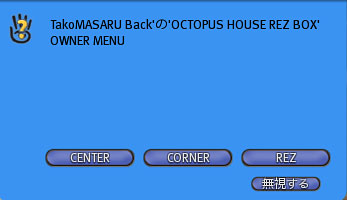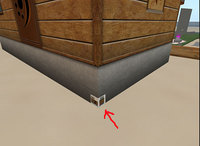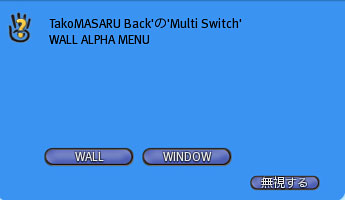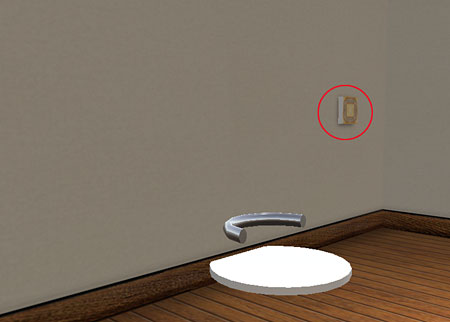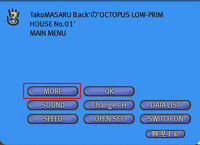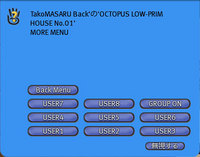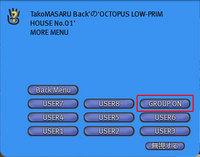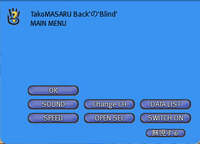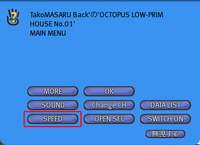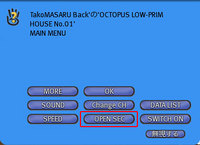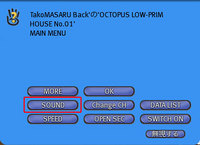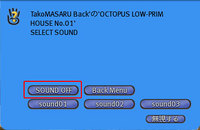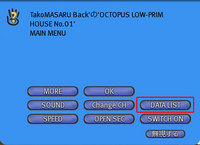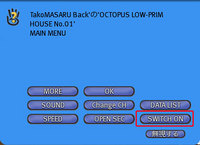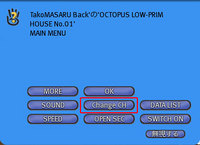既存のOCTOPUS DOOR と同等のセキュリティシステムを採用しています。
このハウスの場合、玄関、1階ブラインド、2階ウィンドウに設定可能です。
設定は全てダイアログとチャット入力で行います。
スクリプトやノートカードの編集は一切ありません。
■ドアのタッチ反応範囲
このハウスのドアはパスカットにより壁自体が短くなります。壁はL字、コの字という形で使用しているため、
タッチ出来る範囲が広いです。以下は各ドアのタッチ反応範囲です。



左:玄関 中央:ブラインド 右:2階ウィンドウ
■ドアの開閉許可設定
開閉を許可するアバタ、グループ設定は玄関のみ設定可能で、
ブラインド、ウィンドウはその設定をそのまま受け継ぎます。
詳細設定はそれぞれに設定出来ます。
ドアの開閉許可に関しては、以下の設定が可能です
1:オーナーのみ開閉が出来る(初期設定)
2:登録されたアバタのみ開閉(オーナー以外に8名)
3:グループで制御
4:誰にでも開閉許可
いずれの設定時でもオーナーは開閉が可能です。
★SLの仕様上、絶対中に入れない事を保証するものではありません。
ドア、または壁を長押し(約3秒)で設定ダイアログが出ます。
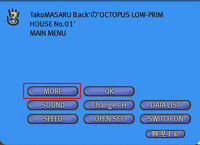
アバタ登録する場合は「 MORE 」ボタンを押してください。
○アバタ登録
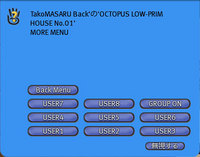
「 USER 1 」〜「 USER 8 」のいずれかを押し、チャットでアバタ名を入力。
正しく入力されていないとドアの開閉が出来ませんので、プロフィールからコピー&ペーストが確実だと思います。
何度でも上書き出来ます。登録する番号に優先順位はありません。
○アバタの削除
登録されたアバタを削除したい場合は、削除したい番号を押して「 del 」と入力してください。
また登録されている全てのアバタを削除したい場合は「 all 」と入力してください。
入力待ちの状態で変更、削除したくない、または入力に問題がない場合は「 ok 」か「 OK 」と入力すれば、
そのままメインメニューへ戻ります。
○グループで制御
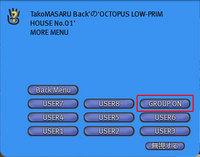
「 GROUP ON 」ボタンを押すと登録されたアバタは無視され、ドアと同グループのアバタのみ開閉が出来ます。
この時、そのグループをアクティブにしている必要があります。
またドアのグループはRezされたときのオーナーのアクティブグループになります。
Rezした後にグループを変更したい場合は、編集ウィンドの一般項目のグループ設定より変更してください。
グループモードがオンになっている場合は「 GROUP OFF 」ボタンに切り替わっていますので、
これを押すとグループモードの解除が出来ます。
○誰にでも開閉を許可する
この場合は「 USER 1 」〜「 USER 8 」のいずれでも構わないので「 null 」と入力してください。
■詳細設定
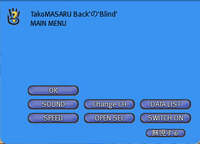
以下の詳細設定が可能です。
「 SPEED 」:ドアの開閉するスピード(1〜上限無し)
「 OPEN SEC 」:ドアが開いてから自動で閉まるまでの秒数(0〜上限無し)
「 SOUND 」:効果音の切り替えと効果音のオンオフ
「 ChangeCH」:ドアチャンネルの変更
「 SWITCH ON 」:スイッチモードの切り替え
「 DATA LIST 」:現在の設定を表示
○開閉スピードを設定する
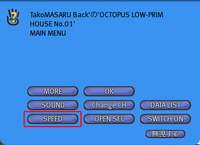
「 SPEED 」ボタンを押すと入力待ちになりますので、チャットから数値を入力します。
初期設定では玄関と2階ウィンドウは「 10 」ブラインドは「 20 」になっています。数値が大きい方が遅くなります。
○ドアが自動で閉まる時間を設定する
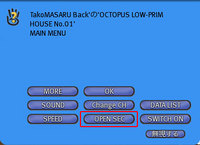
「 OPEN SEC 」ボタンを押してからチャットで数値を入力します。この場合の数値は秒数です。
ドアが開ききってからカウントされますので、開閉スピードが遅い場合でも途中で閉まる事はありません。
自動で閉まらないようにするには「 0 」と入力してください。この場合タッチのみで開閉します。
ブラインドのみ「 0 」、玄関、2階ウィンドウは「 10 」に設定されています。
○効果音を変える
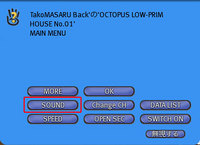
「 SOUND 」ボタンを押すと別ダイアログが出ます。
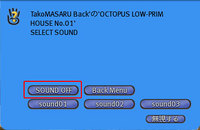
「 sound01 」〜「 sound03 」の3つの効果音が収録されていますので、お好みに合わせてお選びください。
サウンドファイルの読み込みに時間がかかって、変更してすぐは音が出ない場合があります。
効果音を切りたい場合は「 SOUND OFF 」ボタンを押してください。
玄関、ブラインド、2階ウィンドウ共に同じ効果音が3種類ずつ入っています。
出荷時は
玄関:「 sound01 」(木製回転ドア)
ブラインド:「 sound03 」(ブラインド)
2階ウィンドウ:「 sound02 」(スライドドアサッシ)
★効果音は入れ替える事が出来ます。家の編集を参照してください。
○現在の設定を見る
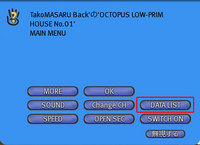
「 DATALIST 」ボタンを押すと現在の設定が表示されます。
○「 ChangeCH 」「 SWITCH ON 」ボタンに関してはオプションスイッチを使うを参照してください。
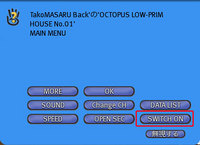
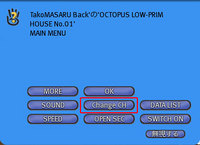
by Tako★MASARU at 14:44
|
Permalink